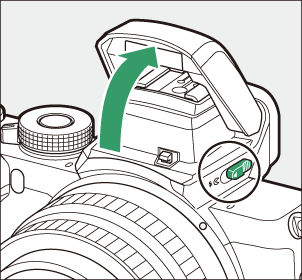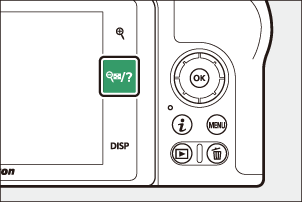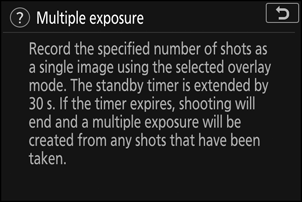Google Översätt
DENNA TJÄNST KAN INNEHÅLLA ÖVERSÄTTNINGAR FRÅN GOOGLE. GOOGLE FRÅNSÄGER SIG ALLA GARANTIER FÖR ÖVERSÄTTNINGAR, UTTRYCKLIGA ELLER UNDERFÖRSTÅDDA, INKLUSIVE EVENTUELLA GARANTIER AVSEENDE NOGGRANNHET, TILLFÖRLITLIGHET OCH EVENTUELLA UNDERFÖRSTÅDDA GARANTIER AVSEENDE SÄLJBARHET, LÄMPLIGHET FÖR ETT VISST ÄNDAMÅL OCH ICKE-INTRÅNG.
Referensinformation från Nikon Corporation (nedan, “Nikon”) har översatts för din bekvämlighet med hjälp av översättningsprogramvara från Google Översätt. Rimliga ansträngningar har gjorts för att tillhandahålla en korrekt översättning, men ingen automatiserad översättning är perfekt och är inte heller avsedd att ersätta mänskliga översättare. Översättningar tillhandahålls som en tjänst till användare av Nikons referensinformation och tillhandahålls som de är. Ingen garanti av något slag, varken uttrycklig eller underförstådd, lämnas avseende noggrannhet, tillförlitlighet eller korrekthet för översättningar gjorda från engelska till något annat språk. Visst innehåll (som bilder, videor, Flash-videor osv.) kanske inte kan översättas korrekt på grund av översättningsprogramvarans begränsningar.
Den officiella texten är den engelska versionen av referensinformationen. Eventuella avvikelser eller skillnader som har uppstått i samband i översättningen är inte bindande och har ingen rättslig effekt för efterlevnad eller verkställighet. Om det uppstår några frågor om riktigheten hos informationen i den översatta referensinformationen hänvisar vi till den engelska versionen av informationen, som är den officiella versionen.
Kamerakontroller
Det här avsnittet beskriver hur du använder olika kamerakontroller och skärmar.
Sökaren
Om du placerar ögat mot sökaren aktiveras ögonsensorn, vilket växlar displayen från monitorn till sökaren (observera att ögonsensorn också reagerar på andra föremål, som dina fingrar). Sökaren kan användas för menyer och uppspelning om så önskas.
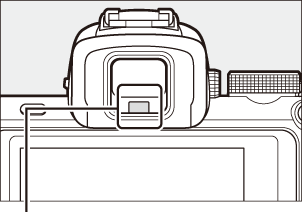
Ögonsensor
För att fokusera sökaren, vrid på dioptrijusteringskontrollen, var noga med att inte stoppa fingrarna eller naglar i ögat.
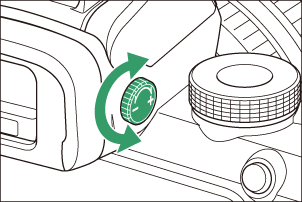
Knappen Monitor Mode
Tryck på monitorlägesknappen för att växla mellan sökaren och bildskärmen.

Tryck på monitorlägesknappen för att bläddra genom displayerna enligt följande.
Automatisk visningsomkopplare : Skärmen växlar från bildskärmen till sökaren när du placerar ögat i sökaren och från sökaren till bildskärmen när du tar bort ögat.


Endast sökare : Sökaren används för fotografering, menyer och uppspelning; monitorn förblir tom.


Endast bildskärm : Monitorn används för fotografering, menyer och uppspelning; Sökardisplayen förblir tom även om du riktar blicken mot sökaren.

Lägesratten
Vrid lägesratten för att välja mellan följande lägen:
- b Auto : Ett “peka-och-skjut”-läge där kameran ställer in exponering och färgton ( 0 Ta bilder ( b läge) , spela in filmer ( b läge) ) .
- P Programmerad auto : Kameran ställer in slutartid och bländare för optimal exponering.
- S Slutarprioriterad auto : Du väljer slutartid; kameran väljer bländare för bästa resultat.
- A Bländarprioriterad auto : Du väljer bländare; kameran väljer slutartid för bästa resultat.
- M Manuell : Du styr både slutartid och bländare.
- EFCT Specialeffekter : Ta bilder med extra specialeffekter.
- U1/U2 Användarinställningar : Tilldela ofta använda inställningar.
- SCN Scene : Används för motiv av en vald typ.
Lägesratt
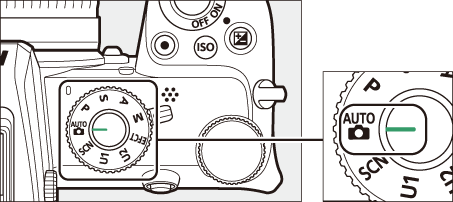
Kommandorattarna
Använd kommandorattarna för att justera slutartid eller bländare eller i kombination med andra knappar för att ändra kamerainställningar.
Underkommandoratt

Huvudkommandoratt
S -knappen (ISO-känslighet).
Kameran justerar sin känslighet för ljus (ISO-känslighet) som svar på de ljusförhållanden som gäller när bilden tas.
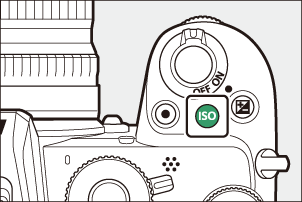
Justera ISO-känslighet
ISO-känsligheten kan justeras i alla lägen utom b och 4 .
- För att justera ISO-känsligheten, håll nere S -knappen och vrid på huvudkommandoratten.
- Välj mellan värden från ISO 100 till 51200, eller välj Hi 1 eller Hi 2.
- I lägena P , S , A och M , kan automatisk ISO-känslighetskontroll slås på eller av genom att hålla ned S-knappen och vrida på underkommandoratten; ISO AUTO visas när automatisk ISO-känslighetskontroll är på och ISO när den inte är det. I h lägen och i q -lägen andra än 4 kan automatisk ISO-känslighetskontroll slås på eller av genom att hålla ned S -knappen och vrida på huvudkommandoratten.
Filmläge
Justering av ISO-känslighet är endast tillgänglig i läge M .
- När Av är valt för ISO-känslighetsinställningar > Auto ISO-kontroll (läge M) ställs ISO-känsligheten in på det värde som valts för ISO-känslighetsinställningar > ISO-känslighet (läge M) .
- Automatisk ISO-känslighetskontroll kan slås på eller av genom att hålla ned S -knappen och vrida på underkommandoratten; ISO AUTO visas när automatisk ISO-känslighetskontroll är på och ISO när den inte är det.
E -knappen (exponeringskompensation).
Exponeringskompensation ändrar exponeringen från det värde som valts av kameran. Använd den för att göra bilder ljusare eller mörkare.

Exponeringskompensation: −1 EV

Ingen exponeringskompensation

Exponeringskompensation: +1 EV
- Exponeringskompensation kan justeras genom att hålla ned E -knappen och vrida endera kommandoratten.
- Välj högre värden för att göra bilden ljusare, lägre värden för att göra den mörkare.
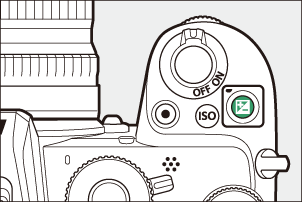
Tryck på kontroller
Den beröringskänsliga monitorn kan användas för att justera kamerainställningar, fokusera och utlösa slutaren, visa foton och filmer, skriva in text och navigera i menyerna. Pekkontroller är inte tillgängliga när sökaren används.
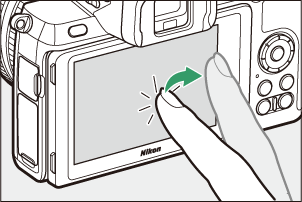
Fokusera och släppa slutaren
Peka på monitorn för att fokusera på den valda punkten (peka på AF). I fotoläge utlöses slutaren när du lyfter fingret från displayen (touch shutter).

Touch AF-inställningar kan justeras genom att trycka på W ikonen ( 0 Touch Shutter ) .
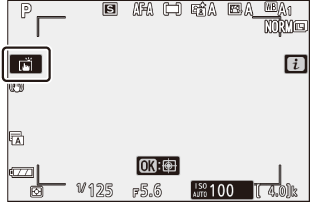
Justera inställningar
Tryck på markerade inställningar i displayen och välj önskat alternativ genom att trycka på ikoner eller skjutreglage. Tryck på Z eller tryck på J för att välja det valda alternativet och återgå till föregående visning.

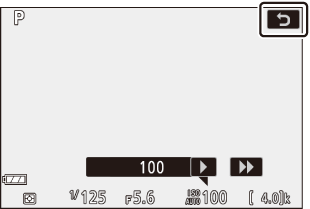
Ta bilder i självporträttläge
-
Självporträttläge väljs automatiskt när monitorn är i självporträttläge.




- I självporträttläge kan exponeringskompensation och självutlösarinställningar justeras med pekkontroller.
- Tryck på självutlösarikonen för att välja avtryckarens fördröjning och antalet tagna bilder.
- Tryck på ikonen för exponeringskompensation för att justera exponeringen.
- Tryck ned avtryckaren halvvägs för att fokusera. Tryck ner den hela vägen för att ta bilder.
- Du kan också fokusera och ta bilder med pekkontroller.
- I filmläge kan filmer spelas in med filminspelningsknappen.
- För att gå ur självporträttläget, vrid bort monitorn från självporträttläget.
Självutlösare
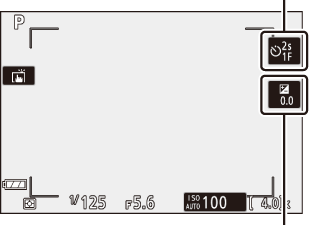
Exponeringskompensation
Observera följande:
- Om du väljer självporträttsläge inaktiveras alla kontroller utom strömbrytaren, avtryckaren, filminspelningsknappen, foto-/filmväljaren, lägesratten och blixtens popup-kontroll.
- Om alternativet som valts för anpassad inställning c3 ( Strömavstängningsfördröjning ) > Standby-timer är mindre än en minut, kommer timern att löpa ut om inga åtgärder utförs under cirka en minut; annars kommer timern att löpa ut normalt.
- Att vrida monitorn till självporträttsläget kommer inte att aktivera självporträttläget om Inaktivera är valt för Självporträttläge ( 0 Självporträttläge ) .
Uppspelning
Dra åt vänster eller höger för att visa andra bilder under helskärmsuppspelning.
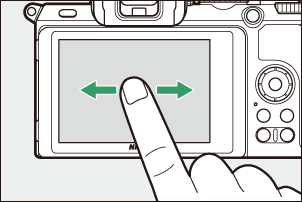
I helskärmsläge, när du trycker på skärmens nederkant, visas ett framstegsfält. Dra fingret åt vänster eller höger över fältet för att snabbt bläddra till andra bilder.

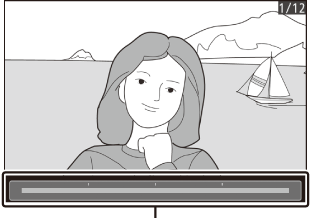
Ramframmatningsfält
Använd sträck- och nypgester för att zooma in och ut och dra för att rulla. Du kan också ge displayen två snabba tryck för att zooma in från helskärmsuppspelning eller avbryta zoomen.

För att "zooma ut" till en miniatyrvy, använd en nypningsgest i helskärmsuppspelning. Använd nyp och sträck för att välja antalet bilder som ska visas från 4, 9 och 72 bildrutor.
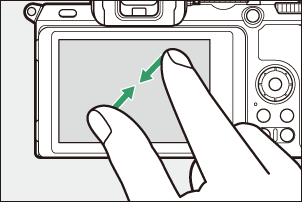
Filmuppspelning
Tryck på guiden på skärmen för att starta filmuppspelning (filmer indikeras med en 1 -ikon). Tryck på skärmen för att pausa eller återuppta, eller tryck på Z för att avsluta till helskärmsuppspelning.

Guide
i menyn
Tryck på i ikonen för att visa i -menyn under fotografering ( 0 i -knappen ( i -ikonen) , i menyn ) .
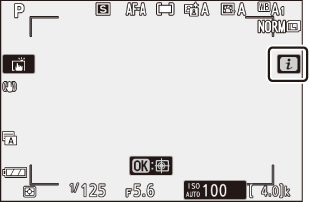
Tryck på objekt för att visa alternativ.

Textinmatning
När ett tangentbord visas kan du skriva in text genom att trycka på tangenterna (för att bläddra genom tangentborden för stora och små bokstäver och symboler, tryck på tangentbordsvalknappen) eller flytta markören genom att trycka på i textvisningsområdet.
Textvisningsområde
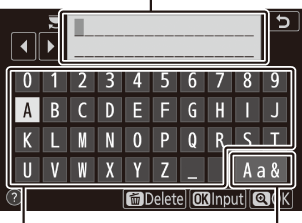
Tangentbordsområde
Val av tangentbord
Navigera i menyerna
Dra uppåt eller nedåt för att bläddra.
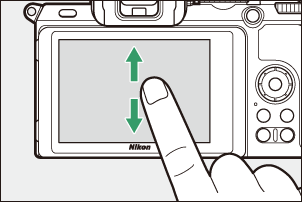
Tryck på en menyikon för att välja en meny.
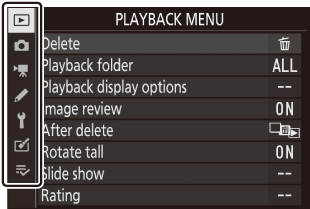
Tryck på menyalternativ för att visa alternativ och tryck på ikoner eller skjutreglage för att ändra.
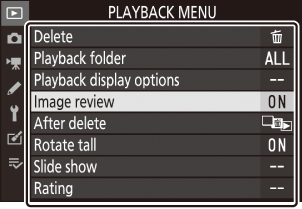

För att avsluta utan att ändra inställningar, tryck på Z .

Pekskärmen reagerar på statisk elektricitet och kanske inte reagerar när den täcks med skyddsfilmer från tredje part, vid beröring med naglar eller handskar, eller när den berörs samtidigt på flera platser. Använd inte överdriven kraft eller rör vid skärmen med vassa föremål.
DISP- knappen
Använd DISP- knappen för att visa eller dölja indikatorer i monitorn eller sökaren.
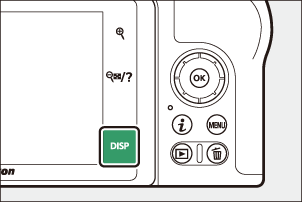
Fotoläge
I fotoläge, genom att trycka på DISP -knappen växlar displayen enligt följande:
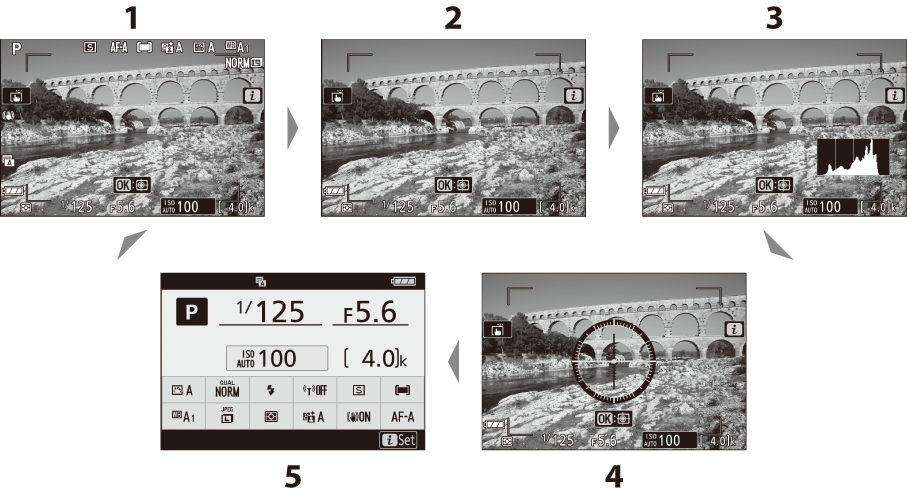
- Indikatorer på
- Förenklad display
- Histogram 1
- Virtuell horisont
- Informationsdisplay 2 ( 0 Informationsdisplayen )
Visas inte under fotografering med flera exponeringar eller när Av är valt för anpassad inställning d7 ( Använd inställningar på livevisning ).
Visas inte i sökaren.
Filmläge
I filmläge, genom att trycka på DISP -knappen växlar skärmen enligt följande:
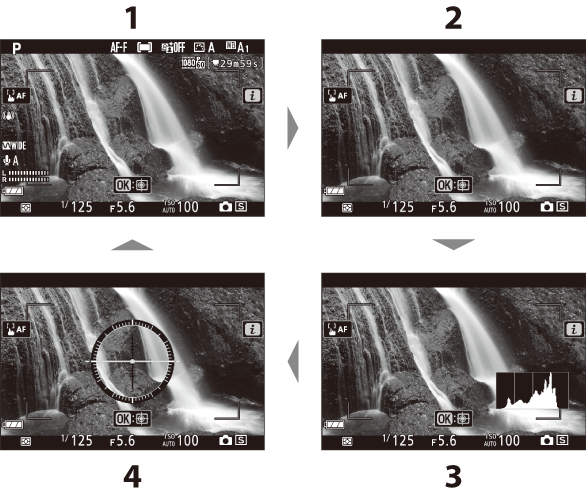
- Indikatorer på
- Förenklad display
- Histogram
- Virtuell horisont
X och W knapparna
X och W -knapparna används för att zooma in eller ut på skärmen på skärmen under fotografering och uppspelning.
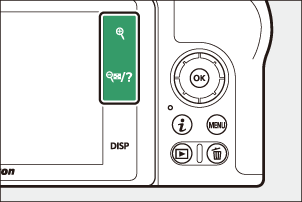
Skytte
Tryck på X för att zooma in på skärmen på monitorn. Tryck på X för att öka zoomförhållandet, W för att zooma ut.
Uppspelning
Tryck på X för att zooma in bilder under helskärmsuppspelning. Tryck på X för att öka zoomförhållandet, W för att zooma ut. Att trycka på W när bilden visas i helskärmsläge "zoomas ut" till miniatyrlistan.
A ( g ) knappen
Knappen A ( g ) kan användas under fotografering för att låsa fokus och exponering och under uppspelning för att skydda den aktuella bilden.

Skytte
Tryck på A ( g )-knappen för att låsa fokus och exponering.
Uppspelning
Skydda den aktuella bilden.
G knappen
Tryck på G -knappen för att visa menyerna.
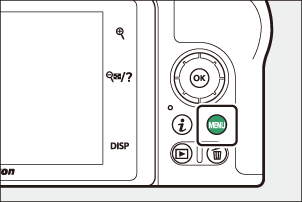

- D : Uppspelningsmeny ( 0 Uppspelningsmenyn )
- C : Fotofotograferingsmeny ( 0 Fotofotograferingsmenyn )
- 1 : Filminspelningsmeny ( 0 Filminspelningsmenyn )
- A : Menyn Anpassade inställningar ( 0 Anpassade inställningar )
- B : Inställningsmeny ( 0 Inställningsmenyn )
- N : Retuscheringsmenyn ( 0 Retuscheringsmenyn )
- O / m : Min meny eller senaste inställningar (standard till Min meny) ( 0 Min meny/Senaste inställningar )
- d : Hjälpikon ( 0 Ikonen d (Hjälp) )
- Nuvarande Inställningar
Använda menyerna
Du kan navigera i menyerna med multiväljaren och J -knappen.
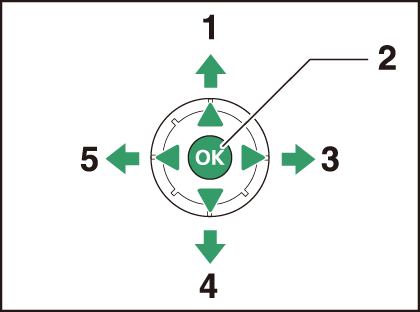
- 1 : Flytta markören uppåt
- J : Välj markerat objekt
- 2 : Välj markerat objekt eller visa undermeny
- 3 : Flytta markören nedåt
- 4 : Avbryt och återgå till föregående meny
-
Markera ikonen för den aktuella menyn.
Tryck på 4 för att markera ikonen för den aktuella menyn.
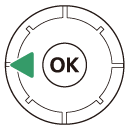
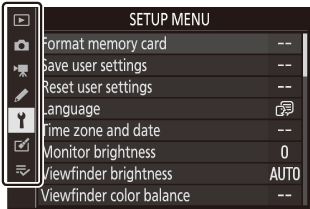
-
Välj en meny.
Tryck på 1 eller 3 för att välja önskad meny.

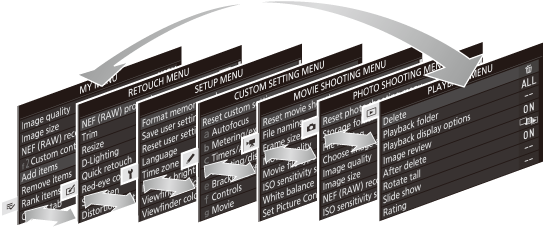
-
Placera markören i den valda menyn.
Tryck på 2 för att placera markören i den valda menyn.

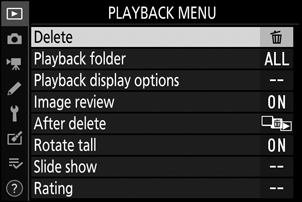
-
Markera ett menyalternativ.
Tryck på 1 eller 3 för att markera ett menyalternativ (objekt som visas i grått är för närvarande inte tillgängliga och kan inte väljas).

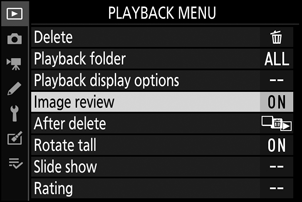
-
Skärmalternativ.
Tryck på 2 för att visa alternativ för det valda menyalternativet.


-
Markera ett alternativ.
Tryck på 1 eller 3 för att markera ett alternativ (alternativ som visas i grått är för närvarande inte tillgängliga och kan inte väljas).

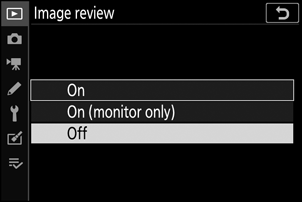
-
Välj det markerade objektet.
Tryck på J för att välja det markerade objektet. För att avsluta utan att göra ett val, tryck på G -knappen. För att lämna menyerna och återgå till fotograferingsläget, tryck ned avtryckaren halvvägs.
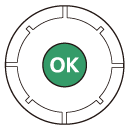
Du kan också navigera i menyerna med pekkontroller ( 0 Navigera i menyerna ).
i knappen ( i ikonen)
För snabb åtkomst till ofta använda inställningar, tryck på i knappen eller tryck på i -ikonen i displayen.

eller
eller
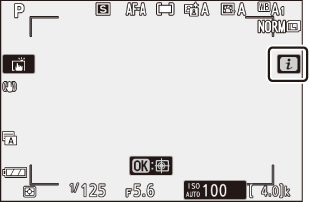


Tryck på önskat objekt eller markera objekt och tryck på J för att visa alternativ. Du kan också justera inställningarna genom att markera objekt och vrida kommandorattarna. Objekten som visas i fotoläge skiljer sig från de som visas i filmläge.
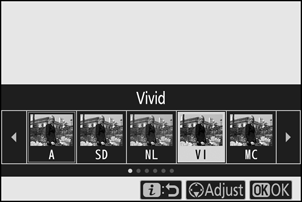
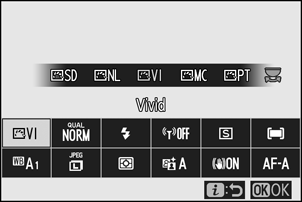
Om du trycker på i -knappen under uppspelning visas en sammanhangsberoende meny med ofta använda uppspelningsalternativ.

Anpassa i menyn
Alternativen som visas i fotoläge i menyn kan väljas med Custom Setting f1 ( Customize i menu ) .
-
Välj anpassad inställning f1.
I menyn Custom Settings markerar du Custom Setting f1 ( Customize i menu ) och trycker på J (för information om hur du använder menyerna, se " G -knappen", 0 G -knappen ).
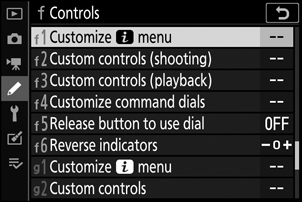
-
Välj en position.
Markera en position i menyn som du vill redigera och tryck på J .
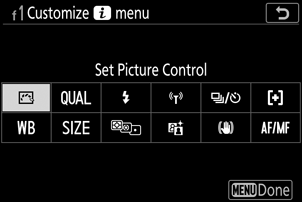
-
Välj ett alternativ.
Markera ett alternativ och tryck på J för att tilldela det till den valda positionen och återgå till menyn som visas i steg 2. Upprepa steg 2 och 3 efter önskemål.

-
Utgång.
Tryck på G -knappen för att spara ändringarna och avsluta.
Alternativ som kan tilldelas till i -menyn
Följande alternativ kan tilldelas i-menyn för fotoläge:
- Välj bildområde
- Bildkvalitet
- Bildstorlek
- Exponeringskompensation
- ISO-känslighetsinställningar
- vitbalans
- Ställ in Picture Control
- Färg rymd
- Aktiv D-Lighting
- Lång exponering NR
- Hög ISO NR
- Mätning
- Blixtläge
- Blixtkompensation
- Fokuserat läge
- AF-områdesläge
- Optisk VR
- Automatisk bracketing
- Multipel exponering
- HDR (högt dynamiskt omfång)
- Tyst fotografering
- Släppläge
- Anpassade kontroller (fotografering)
- Exponeringsfördröjningsläge
- Slutare typ
- Använd inställningar för livevisning
- Topphöjdpunkter
- Ljusstyrka för bildskärm/sökare
- Bluetooth anslutning
- Wi-Fi -anslutning
- Trådlös fjärranslutning
Filmläge i menyn kan anpassas med Custom Setting g1 ( Customize i menu ); de tillgängliga alternativen skiljer sig från de för fotoläge.
Funktionsknapparna ( Fn1 och Fn2 )
Knapparna Fn1 och Fn2 kan också användas för snabb åtkomst till valda inställningar under fotografering. Inställningarna som tilldelats dessa knappar kan väljas med Custom Setting f2 ( Custom controls (fotografering) ) och den valda inställningen justeras genom att trycka på knappen och vrida på kommandorattarna. I standardinställningarna används Fn1 -knappen för vitbalans och Fn2- knappen för att välja fokus och AF-områdeslägen.
Fn1 -knappen

Fn2 -knappen
Anpassa funktionsknapparna
Funktionen som utförs av funktionsknapparna i fotoläge väljs med Custom Setting f2 ( Custom controls (fotografering) ) .
-
Välj anpassad inställning f2.
I menyn Anpassade inställningar markerar du Anpassad inställning f2 ( Anpassade kontroller (fotografering) ) och trycker på J (för information om hur du använder menyerna, se " G -knappen", 0 G -knappen ).

-
Välj en knapp.
Markera alternativet för önskad knapp och tryck på J . Välj Fn1-knappen för att välja rollen som Fn1 -knappen spelar, Fn2-knappen för att välja rollen som Fn2 -knappen spelar.
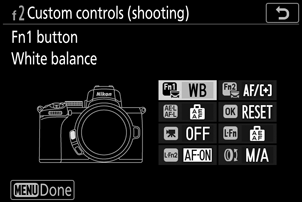
-
Välj ett alternativ.
Markera ett alternativ och tryck på J för att tilldela det till den valda knappen och återgå till menyn som visas i steg 2. Upprepa steg 2 och 3 för att välja den roll som återstående knappen spelar.
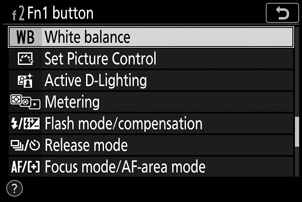
-
Utgång.
Tryck på G -knappen för att spara ändringarna och avsluta.
Roller som kan tilldelas funktionsknapparna
Följande roller kan tilldelas funktionsknapparna i fotoläge:
- AF-ON
- Endast AF-lås
- AE-lås (håll)
- AE-lås (Återställ vid frisläppning)
- Endast AE-lås
- AE/AF-lås
- FV lås
- Blixt av
- Förhandsvisning
- Bracketing burst
- + NEF ( RAW )
- Ämnesspårning
- Visning av ramrutnät
- Zooma på/av
- MIN MENY
- Gå till det översta objektet i MIN MENY
- Uppspelning
- Välj bildområde
- Bildkvalitet/storlek
- vitbalans
- Ställ in Picture Control
- Aktiv D-Lighting
- Mätning
- Blixtläge/kompensation
- Släppläge
- Fokusläge/AF-områdesläge
- Automatisk bracketing
- Multipel exponering
- HDR (högt dynamiskt omfång)
- Exponeringsfördröjningsläge
- Topphöjdpunkter
- Ingen
De roller som funktionsknapparna spelar i filmläge kan väljas med Custom Setting g2 ( Anpassade kontroller ); de tillgängliga alternativen skiljer sig från de för fotoläge.
Flash-popup-kontrollen
Skjut blixtens popup-kontroll för att höja den inbyggda blixten.
- Höj den inbyggda blixten för blixtfotografering. Den inbyggda blixten avfyras inte när den är nedfälld.